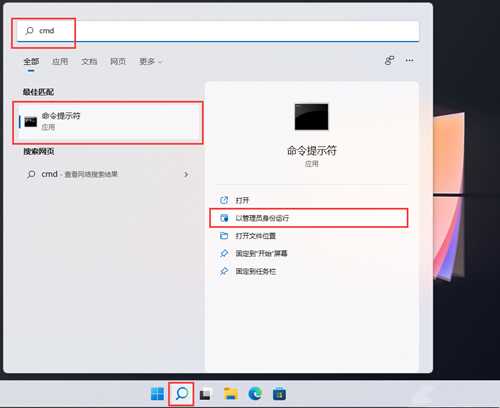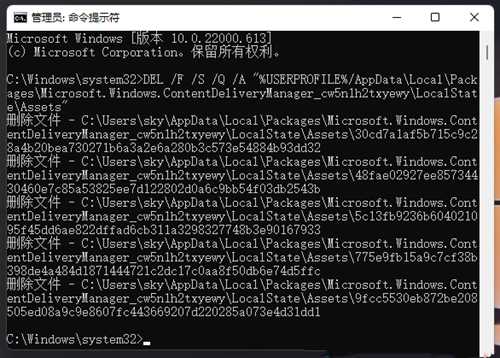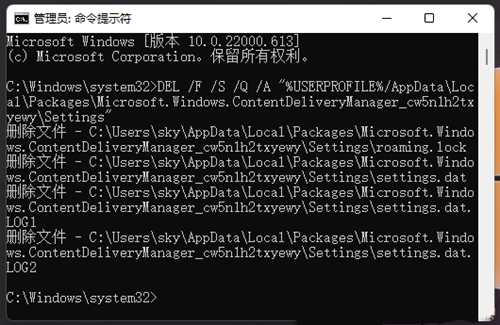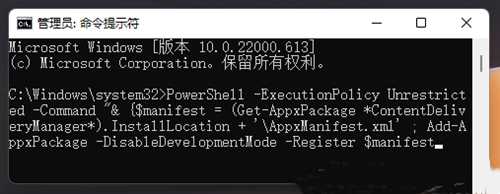Win11聚焦锁屏壁纸不更新了?Win11锁屏聚焦不更换解决教程
Win11聚焦锁屏壁纸不更新了?Win11锁屏聚焦不更换解决教程
在正常情况下,如果我们给电脑锁屏设置了聚焦,则系统会自动更换锁屏壁纸,让我们每天都能看到不一样的锁屏壁纸,但是近期有部分Win11用户遇到了聚焦锁屏壁纸不更新了的情况,这该如何解决呢?下面我们一起来看看吧。
Win11锁屏聚焦不更换解决教程:
方法一:
1、首先,按键盘上的 Win + S 组合键,或点击任务栏上的搜索图标,打开的Windows 搜索窗口,顶部搜索框,输入cmd,然后点击以管理员身份运行命令提示符应用。
2、管理员:命令提示符窗口,输入并按回车执行以下命令:
DEL /F /S /Q /A “%USERPROFILE%/AppData\Local\Packages\Microsoft.Windows.ContentDeliveryManager_cw5n1h2txyewy\LocalState\Assets”
3、管理员:命令提示符窗口,输入并按回车执行以下命令:
DEL /F /S /Q /A “%USERPROFILE%/AppData\Local\Packages\Microsoft.Windows.ContentDeliveryManager_cw5n1h2txyewy\Settings”
4、管理员:命令提示符窗口,输入并按回车执行以下命令:
PowerShell -ExecutionPolicy Unrestricted -Command “& {$manifest = (Get-AppxPackage *ContentDeliveryManager*).InstallLocation + ‘\AppxManifest.xml’ ; Add-AppxPackage -DisableDevelopmentMode -Register $manifest
方法二:
1、设置>个性化>锁屏界面>个性化锁屏界面 切换为图片。
2、打开文件资源管理器,导航栏中点击查看>显示>勾选隐藏的项目。
3、打开C:\用户\你的用户\AppData\Local\Packages\Microsoft.Windows.ContentDeliveryManager_xxxxxxx\LocalState\Assets 删除所有文件(历史聚焦图片)。
4、打开C:\用户\你的用户名\AppData\Local\Packages\Microsoft.Windows.ContentDeliveryManager_xxxxxxx\Settings 删除所有文件(若提示文件占用,个性化里切回Windows聚焦再切图片)。
5、个性化锁屏界面切换回Windows聚焦。
6、稍等片刻,按Win+L查看效果。
7、打开刚才的Assets文件夹,如果有了新的文件,说明更新成功。
下一篇:Win11麦克风音量怎么调大(win11麦克风声音小)